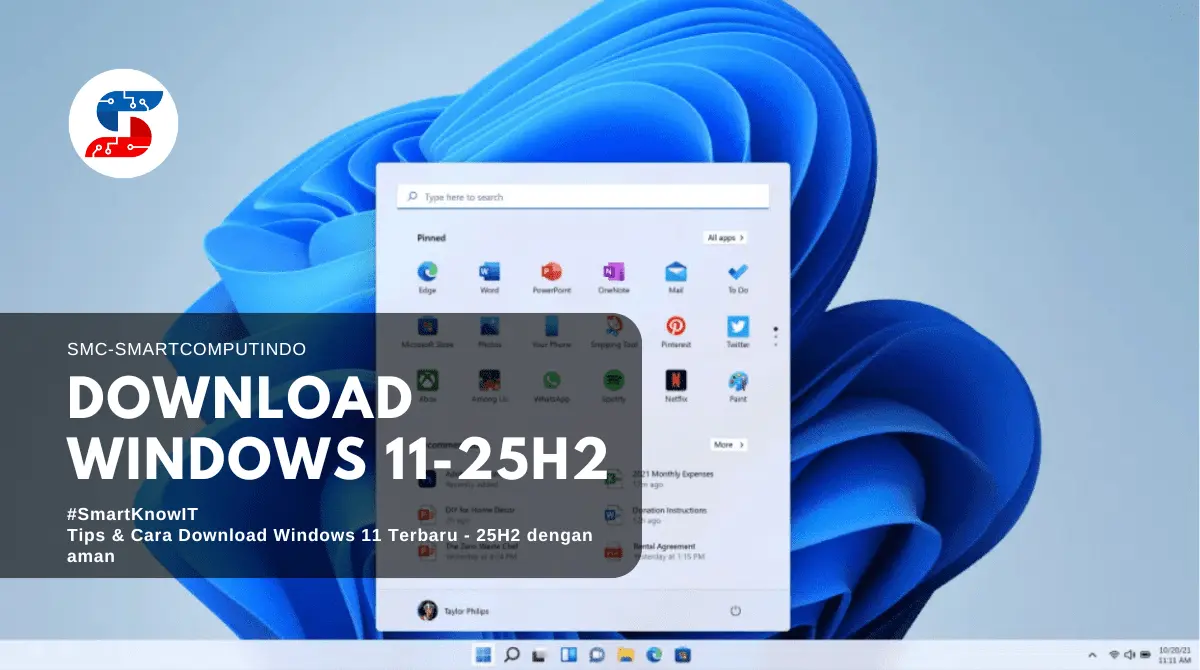
Setelah resmi dirilis, Windows 11 25H2 menjadi sorotan banyak pengguna karena fitur-fitur barunya yang menarik. Jika kamu sudah membaca artikel kami sebelumnya tentang “Windows 11 25H2 Resmi Dirilis: Fitur Baru yang Wajib Kamu Ketahui!” , pasti kamu penasaran bagaimana cara mendownload versi terbaru ini.
Tenang saja, dalam artikel ini, kami akan memberikan panduan langkah demi langkah untuk mendownload Windows 11 25H2 dengan mudah dan aman. Yuk, simak sampai habis!
Syarat Sebelum Mendownload Windows 11 25H2
Sebelum mulai mendownload, ada beberapa hal yang perlu kamu persiapkan agar proses berjalan lancar:
- Periksa Kompatibilitas Perangkat
Pastikan PC atau laptop kamu memenuhi spesifikasi minimum untuk menjalankan Windows 11 25H2. Beberapa syarat utama termasuk:- Prosesor 64-bit dengan minimal 1 GHz dan 2 core.
- RAM minimal 4 GB.
- Penyimpanan kosong minimal 64 GB.
- TPM (Trusted Platform Module) versi 2.0.
- Backup Data Penting
Proses update atau instalasi ulang bisa menghapus data di perangkatmu. Pastikan semua file penting sudah dibackup ke cloud atau media penyimpanan eksternal. - Koneksi Internet Stabil
File instalasi Windows 11 25H2 cukup besar, jadi pastikan kamu memiliki koneksi internet yang stabil untuk menghindari gagal download.
Cara Download Windows 11 25H2
Berikut adalah langkah-langkah mudah untuk mendownload Windows 11 25H2:
1. Melalui Windows Update
Cara termudah untuk mendapatkan Windows 11 25H2 adalah melalui Windows Update. Berikut caranya:
- Buka menu Settings (Pengaturan) di PC kamu.
- Pilih opsi Windows Update.
- Klik tombol Check for Updates.
- Jika Windows 11 25H2 tersedia, kamu akan melihat opsi untuk mengunduh dan menginstalnya.
- Ikuti petunjuk di layar hingga proses selesai.
Tips: Pastikan baterai laptop kamu penuh atau colokkan ke sumber daya selama proses update berlangsung.
2. Menggunakan Media Creation Tool
Jika kamu ingin melakukan instalasi bersih (clean install), kamu bisa menggunakan Media Creation Tool dari Microsoft. Begini caranya:
- Kunjungi situs resmi Microsoft di link ini.
- Scroll ke bawah dan klik tombol Download Now untuk mendapatkan Media Creation Tool.
- Jalankan alat tersebut di PC kamu.
- Pilih opsi Create Installation Media untuk membuat file ISO.
- Ikuti panduan untuk memilih bahasa, arsitektur, dan versi Windows yang sesuai.
- Setelah selesai, kamu bisa membakar file ISO ke flashdisk atau langsung menginstalnya.
Catatan: Pastikan flashdisk yang kamu gunakan memiliki kapasitas minimal 8 GB.
3. Mengunduh File ISO Langsung
Bagi pengguna yang lebih teknis, kamu juga bisa langsung mengunduh file ISO Windows 11 25H2 tanpa menggunakan Media Creation Tool:
- Kunjungi halaman unduhan resmi Microsoft di link ini.
- Klik opsi Download Windows 11 Disk Image (ISO), dan pilih tipe OS yang sesuai
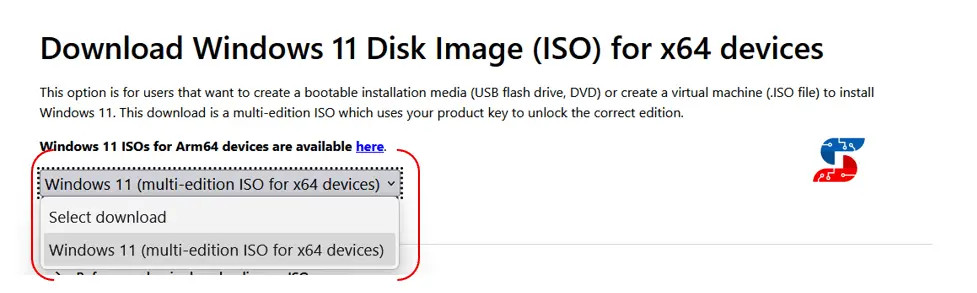
- Pilih produk Windows 11 dan klik Download, tentukan bahasa *English International
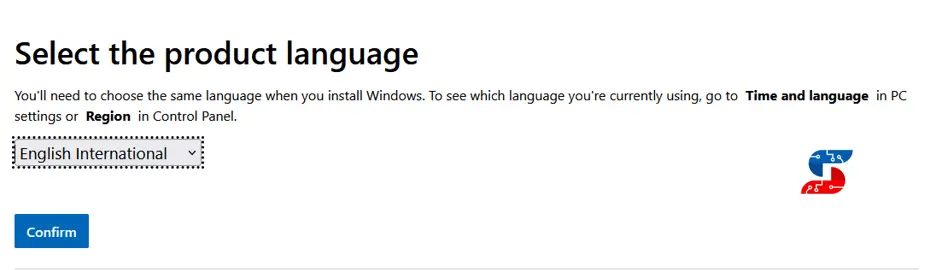
- Jangan tutup atau Refresh halaman hingga tombol Download ditampilkan. Setelah tombol ditampilkan klik 64-bit Download, dan proses download akan segera dimulai. Mengingat ukuran file Windows 11 25H2 cukup besar (hingga 7GB) pastikan kamu punya koneksi internet yang Cepat dan Stabil
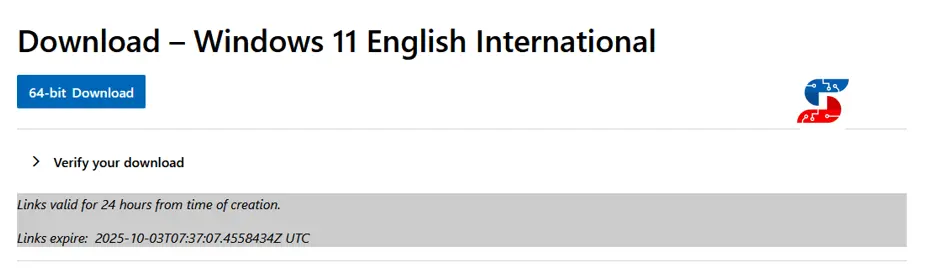
- Setelah file ISO selesai diunduh, kamu bisa menginstalnya menggunakan software seperti Rufus untuk membuat bootable USB.
Tips Agar Proses Download Lancar
- Gunakan Koneksi WiFi Stabil
Jika ukuran file besar, pastikan kamu menggunakan WiFi yang andal. Hindari menggunakan paket data seluler kecuali memang diperlukan. - Matikan Program Latar Belakang
Nonaktifkan aplikasi atau proses yang tidak penting untuk memastikan bandwidth digunakan sepenuhnya untuk download. - Periksa Ruang Penyimpanan
Pastikan ada cukup ruang di hard disk untuk menyimpan file instalasi.
Apa Selanjutnya Setelah Download?
Setelah berhasil mendownload Windows 11 25H2, kamu bisa langsung memulai proses instalasi. Jika kamu memilih untuk melakukan clean install, pastikan kamu sudah membackup semua data penting. Untuk pengguna yang hanya ingin update biasa, ikuti petunjuk di layar setelah proses download selesai.
Ingat, jika kamu mengalami kendala saat instalasi atau ingin meningkatkan performa PC setelah update, SMC-Smartcomputindo siap membantu! Kami menyediakan layanan profesional untuk optimalisasi sistem dan solusi IT sesuai kebutuhan bisnis Anda.
Hubungi kami sekarang juga!
📞 Telepon/WhatsApp: 0821-4385-6608
🌐 Website: smartcomputindo.com